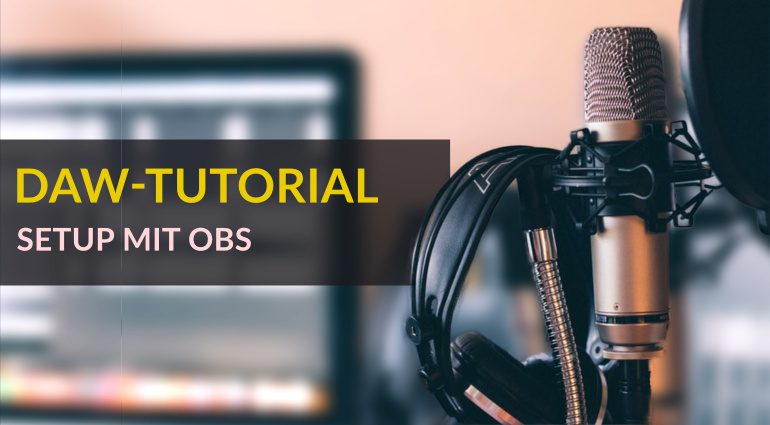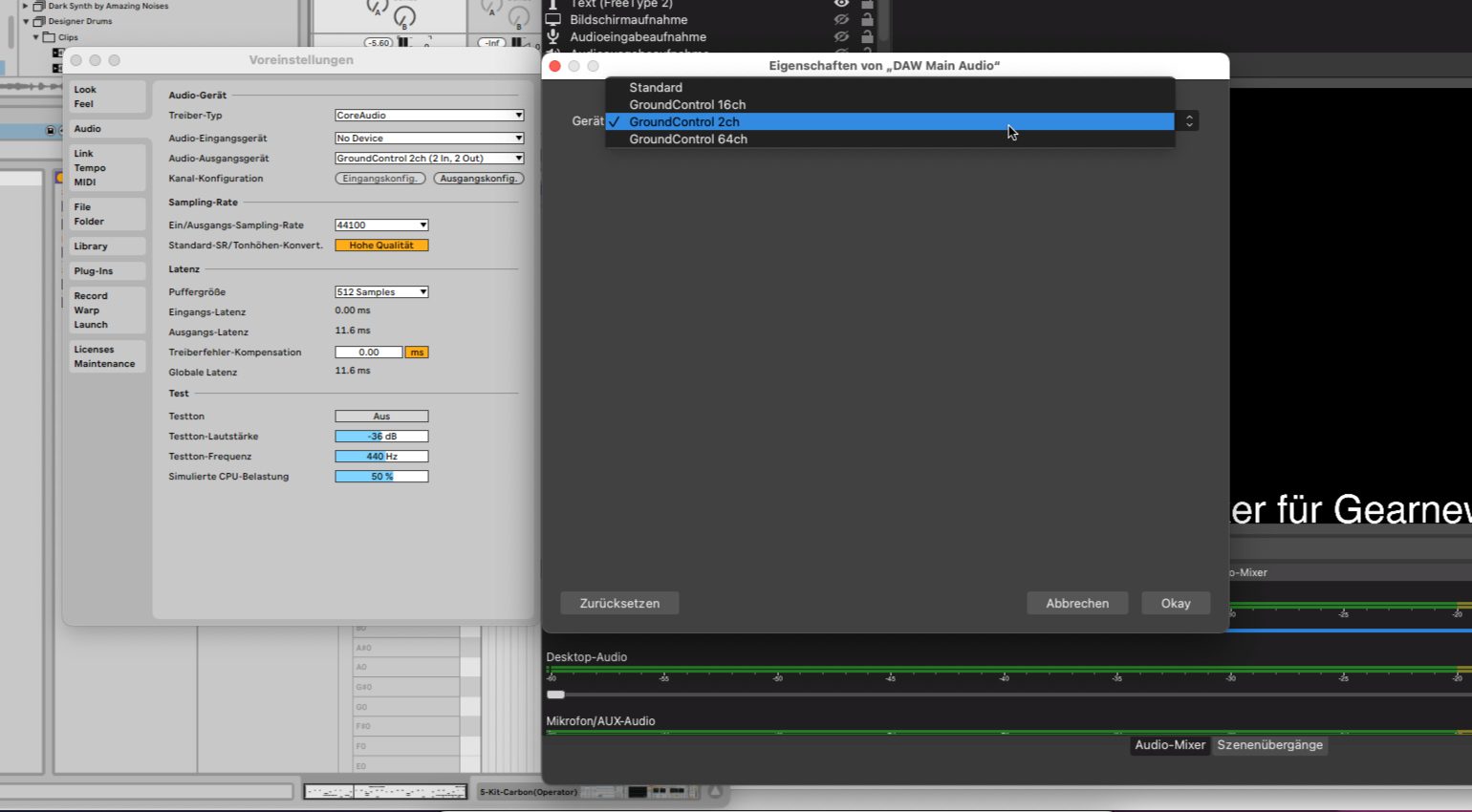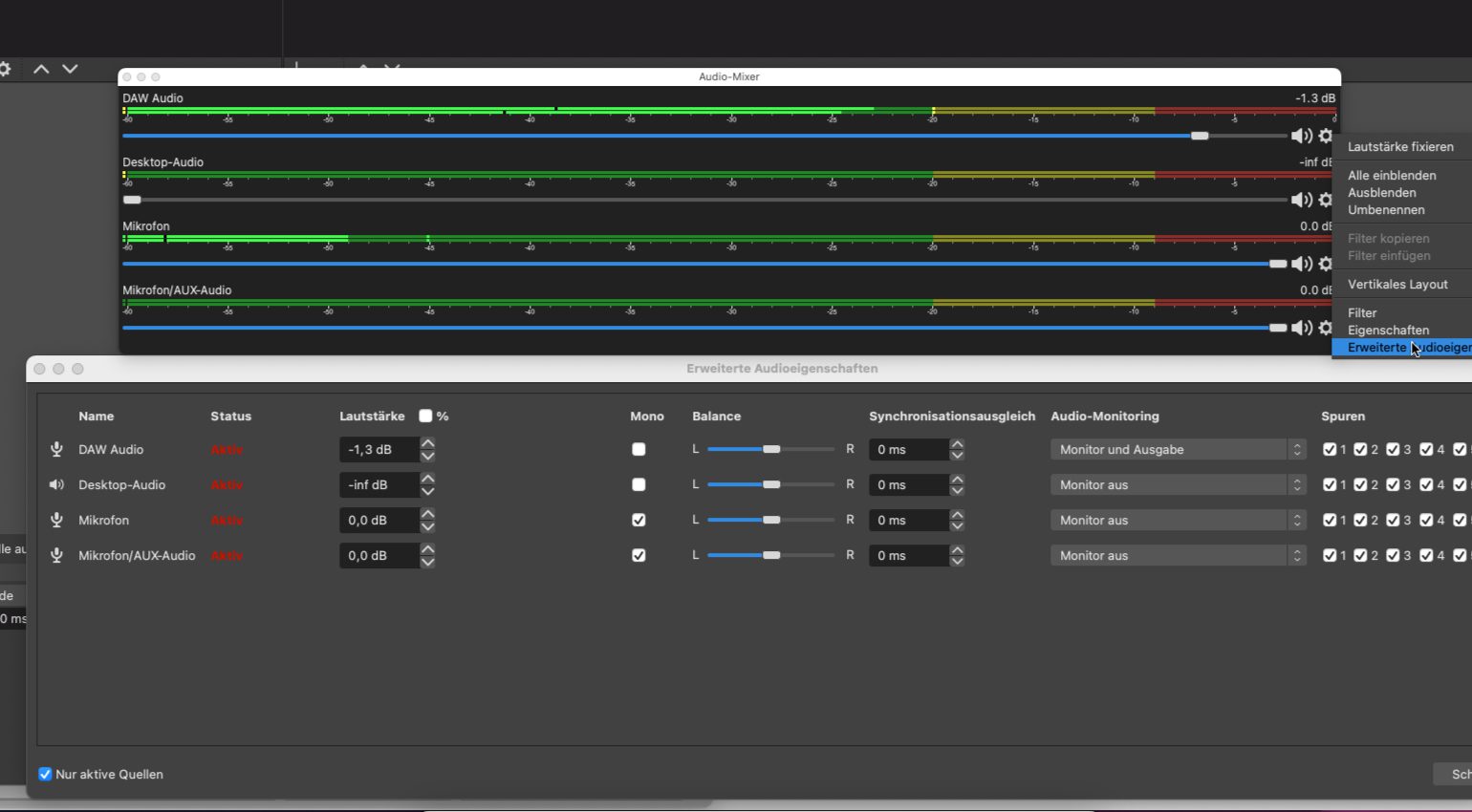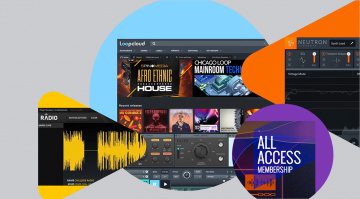Tutorial-Setup: So macht ihr DAW-Tutorials mit OBS
DAW-Tutorials könnt ihr in OBS am einfachsten produzieren. Was ihr vorbereiten solltet, wie ihr mit Einsteiger– oder Profi-Setup schnell zu tollen Ergebnissen kommt und welche No-Gos es gibt, lest ihr im Workshop bei GEARNEWS.des. Welches Feature wolltet ihr schon immer vorstellen und wer macht die besten Tutorials?
DAW-Tutorials: Vorüberlegungen und Grundsätzliches

Viel Tutorial-Bedarf bei FL Studio!
Das Wichtigste gleich zu Anfang: Das Wichtigste gehört an den Anfang! Gerade bei Sounddesign-Tutorials sollte das erste, was zu hören ist, das Resultat sein. Ausnahme: Ihr macht eine Live Producing Session. Wenn noch nicht klar ist, was in den nächsten Stunden passiert, braucht ihr auch nichts vorzuspielen.
Wenn es um Tutorials für Effekte oder DAW-Funktionen geht, ist ein kurzer Vorher/Nachher-Einspieler am Anfang die beste Einladung. Was das Format betrifft, ist eingehende Recherche das A & O. Schaut bei deutschen und englischen Tutorials zu eurem Thema (zum Bespiel „Sidechaining“ oder „808 selbst bauen“) genau, was es schon gibt. Beachtet auch, wie lang und detailliert die Videos sind. Auch für Bands können Tutorials eine Quelle für zusätzliches Videomaterial sein.
DAW-Tutorials: Was ist zu sehen und wie stellt ihr OBS richtig ein?
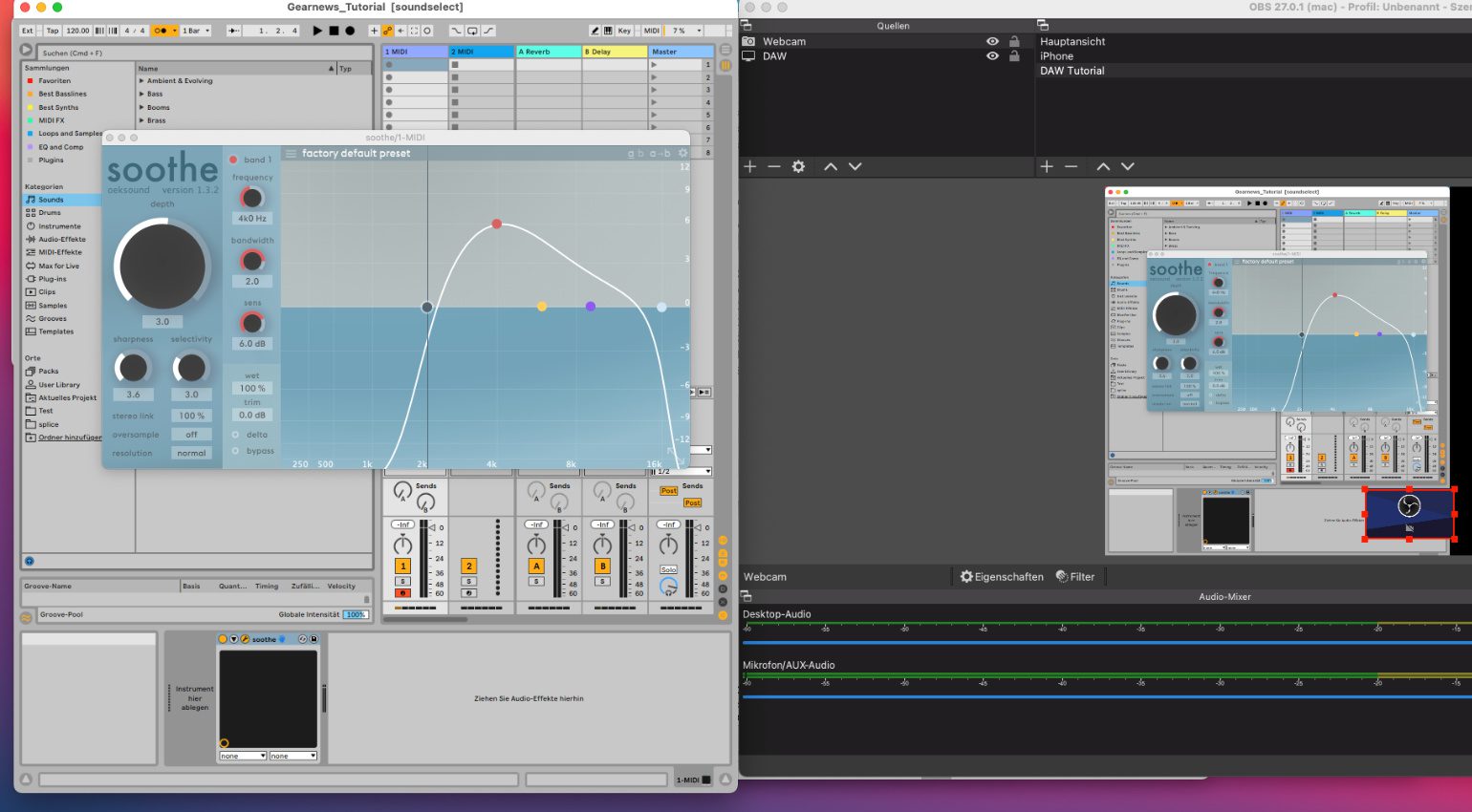
Links Ableton mit externem Plugin Soothe, rechts OBS Setup
Überlegt euch, ob ihr im Tutorial auch zu sehen sein wollt oder nicht. Falls ja, braucht ihr eine Webcam oder richtige Kamera wie die Blackmagic Design Pocket Cinema Camera 6k. Wenn ihr mit Bild zu sehen sein wollt, überlegt euch genau, was um euch herum zu sehen ist: ein anderer Hintergrund per Greenscreen, Studio oder Schreibtisch zuhause (wie beispielsweise bei den Livestreams von Tillman Zocke von GitarrenTunes) oder gar keiner.
Der Bild-Fokus wird auf eurer DAW liegen. FL Studio, Ableton Live – hier zeigt ihr Tipps und versteckte Features. Nutzt, falls es möglich ist, ein Setup mit mehreren Bildschirmen. Auf einem Bildschirm ist euer DAW-Fenster. Hier nimmt OBS auf. Auf dem zweiten ist die OBS-Software geöffnet, alle Einstellungen, Pegel von Mikrofon und DAW könnt ihr hier kontrollieren. Auch der Tutorialtext oder eure Notizen liegen hier. In OBS (hier im Detail) erzeugt ihr dann eine Szene. Dort legt ihr zwei Quellen an: ein „Videoaufnahmegerät“, wo ihr eure Kamera auswählt und eine „Bildschirmaufnahme“ oder „Fensteraufnahme“.
Falls ihr nur in eurer DAW arbeitet, kann die Fensteraufnahme ausreichen. Damit könnt ihr um das DAW-Fenster herum noch Notizen und Ordner legen, ohne dass das Publikum diese sieht. Die Fensteraufnahme kann aber scheitern, falls ihr externe Plug-ins nutzt. Diese wird OBS aus nicht mit dem DAW-Fenster aufnehmen. Dazu braucht ihr dann die Bildschirmaufnahme. Platziert außerdem das Kamerabild von euch in OBS am besten in der Ecke des Bildes, in der es am wenigsten das stört, was ihr in der DAW zeigen wollt.
Der Ton im DAW-Tutorial: Audio-Routing und Sprachfluss
- Links die Treiber-Einstellung am Mac in Ableton Live, rechts dann in OBS. · Quelle: Gearnews
- Im Mixer das Menü rechts öffnen, dann das Monitoring einstellen. · Quelle: Gearnews
Beim Anlegen der Audioquellen in OBS gibt es einen großen Stolperstein. Euer Mikrofon könnt ihr in OBS noch direkt als Audioquelle anlegen. Euer „Desktop-Audio“ kann OBS nicht abgreifen und das Ausgabesignal eurer DAW damit nicht aufzeichnen. Für Mac- und Windows-Systeme gibt es Freeware Software, die dazu dient ist, das Signal eurer DAW virtuell so verkabeln, dass OBS es aufzeichnen kann.
Für neue Mac-Systeme ab macOS 11 gibt es von Ginger Audio „GroundControl Cube“. Stellt in der DAW nach der Installation „GroundControl 2ch“ als Ausgang in den Audioeinstellungen ein. Für Windows-Systeme und ältere Macs ist „VB Audio Cable“ das Tool der Wahl. Auch hier muss der Ausgang der DAW auf „VB Cable“ gestellt werden. In beiden Fällen legt ihr danach in OBS eine „Audioeingabeaufnahme“ an. Als „Gerät“ wählt ihr dort das jeweils in der DAW angegebene „GroundControl 2ch“ oder „VB Cable Output“.
Spielt ihr nun in der DAW ab, sollte im Audiomixer ein Pegelausschlag zu sehen sein. Um diesen auch auf euren Kopfhörern zu hören, müsst ihr zum Abschluss noch in zu „Erweiterte Audioeigenschaften“. Dort wählt ihr bei der Audioquelle, die euer DAW-Signal in OBS routet (siehe Bild), rechts unter Audio-Monitoring „Nur Monitoring“.
Fazit
Nehmt viele Durchgänge eures Tutorials auf und schneidet sie hinterher dann in einer Software wie Blackmagic Design Davinci Resolve zusammen. Je genauer ihr euch an das Skript, also den vorgeschriebenen Text, haltet, desto besser bekommt ihr alles zusammengeschnitten. Wer nach einigen Videos auf YouTube mutiger wird, kann das Ganze dann auch noch live auf Twitch versuchen.
Mehr zu Tutorials und OBS
- Download von OBS
- Mehr über Blackmagic Design
- Gringer Audio Ground Control Cube
- VB Audio Cable
Videos zu DAW-Tutorials in OBS
Sie sehen gerade einen Platzhalterinhalt von YouTube. Um auf den eigentlichen Inhalt zuzugreifen, klicken Sie auf die Schaltfläche unten. Bitte beachten Sie, dass dabei Daten an Drittanbieter weitergegeben werden.
Sie sehen gerade einen Platzhalterinhalt von YouTube. Um auf den eigentlichen Inhalt zuzugreifen, klicken Sie auf die Schaltfläche unten. Bitte beachten Sie, dass dabei Daten an Drittanbieter weitergegeben werden.
Sie sehen gerade einen Platzhalterinhalt von YouTube. Um auf den eigentlichen Inhalt zuzugreifen, klicken Sie auf die Schaltfläche unten. Bitte beachten Sie, dass dabei Daten an Drittanbieter weitergegeben werden.
Sie sehen gerade einen Platzhalterinhalt von YouTube. Um auf den eigentlichen Inhalt zuzugreifen, klicken Sie auf die Schaltfläche unten. Bitte beachten Sie, dass dabei Daten an Drittanbieter weitergegeben werden.
Sie sehen gerade einen Platzhalterinhalt von YouTube. Um auf den eigentlichen Inhalt zuzugreifen, klicken Sie auf die Schaltfläche unten. Bitte beachten Sie, dass dabei Daten an Drittanbieter weitergegeben werden.
Sie sehen gerade einen Platzhalterinhalt von YouTube. Um auf den eigentlichen Inhalt zuzugreifen, klicken Sie auf die Schaltfläche unten. Bitte beachten Sie, dass dabei Daten an Drittanbieter weitergegeben werden.